آموزش نمایش صفحه گوشی روی لپ تاپ وتلویزیون بصورت بی سیم
تا به حال به این موضوع فکر کردهاید که آیا راهی برای تماشای صفحه نمایش یک گوشی یا تبلت اندرویدی بر روی مانیتور رایانه یا تلویزیون هوشمند وجود دارد؟ این موضوع خصوصاً وقتی قصد آموزش یا نمایش نرمافزار و یا یک بازی اندرویدی را برای دیگران داشته باشید و یا هنگامی که در یک کنفرانس یا سخنرانی به عنوان سخنران مایل باشید تا تصویر چیزی که بر روی گوشی میبینید را در اندازه بزرگتر و به صورت زنده و Live بر روی مانیتور یا دیتا پروژکتور نمایش دهید نمود بیشتری پیدا میکند. در این آموزش از سایت فایل دی شما را با این قابلیت بسیار مهم آشنا خواهیم نمود
نمایش صفحه گوشی روی تلویزیون با استفاده از Screen Mirroring
از Screen Mirroring می توان برای نمایش صفحه گوشی روی تلویزیون و لپ تاپ به صورت بی سیم استفاده کرد، و می توانید برای دیدن تصاویر، بازی ها و برنامه های موجود روی گوشی از صفحه نمایشی بزرگتر بهره بگیرید. با استفاده از Screen Mirroring میتوانید تصویر چیزی را که درگوشی میبینید به صورت زنده بر روی تلویزیون مشاهده کنید.
در این روش بدون نصب نرم افزار و فقط با پیدا کردن قابلیت Screen Mirroring از بخش تنظیمات گوشی می توانید صفحه گوشی خود را روی مانیتور تلویزیون هوشمند نمایش دهید.
در این روش گوشی شما باید قابلیت های Screen Mirroring و WiFi Direct را داشته باشد، و همچنین تلویزیون شما باید هوشمند باشد و از WiFi ، WiFi Direct و Screen Mirroring یا صفحه آینه پشتیبانی کند.
برای نمایش صفحه گوشی روی تلویزیون با استفاده از قابلیت Screen Mirroring طبق روش زیر عمل کنید:
ابتدا WiFi و WiFi Direct تلویزیون را روشن کنید.
سپس دکمه Source را از روی کنترل تلویزیون بزنید و صفحه آینه یا Screen Mirroring را از تلویزیون انتخاب کنید.
حالا به تنظیمات گوشی بروید و گزینه Screen Mirroring یا صفحه آینه را انتخاب کنید و Scan را بزنید. حالا باید دستگاهی را که می خواهید تصویر گوشی بر روی آن نمایش داده شود را انتخاب کنید (ممکن است در این مرحله خطای اتصال بدهد، چند بار این عمل را تکرار کنید تا متصل شود).
در این روش فقط از طریق WiFi Direct اقدام به نمایش تصویر روی تلویزیون کردیم بنابراین از اینترنت شما مصرف نمی شود و نگران از دست دادن حجم اینترنت خود نباشید.
پیدا کردن لیست افرادی که در اینستاگرام بلاک کرده اید
نمایش صفحه گوشی روی لپ تاپ با استفاده از Screen Mirroring
برای نمایش صفحه گوشی روی لپ تاپ با استفاده از قابلیت Screen Mirroring و بدون نصب نرم افزار در ویندوز ۱۰ ابتدا وای فای لپ تاپ را روشن کنید و کلمه ی Connect را جستجو کنید، یا از تنظیمات Connect را انتخاب کنید (اگر Connect پیدا نشد، شما باید ویندوز را آپدیت و از نسخه های جدیدتر ویندوز ۱۰ استفاده کنید).
سپس با صفحه ای مانند صفحه زیر مواجه می شوید.
حالا به تنظیمات گوشی بروید و Screen Mirroring را انتخاب و Scan را بزنید تا نام دستگاه به نمایش درآید.
سپس روی نام دستگاه بزنید تا گوشی به کامپیوتر متصل شود و صفحه گوشی روی لپ تاپ به نمایش درآید.
ویژگی های این روش: اگر شما از قابلیت Screen Mirroring برای نمایش صفحه گوشی روی لپ تاپ و تلویزیون استفاده می کنید:
۱- هنگام پخش فیلم یا آهنگ روی گوشی صدای آن را روی لپ تاپ و تلویزیون خواهید داشت.
۲- قابلیت Screen Rotation دارد، یعنی اگر شما صفحه گوشی را بچرخانید روی لپ تاپ و تلویزیون هم این چرخش صفحه را خواهید دید.
۳- اجرای نرم، روان و بدون تیک و باگی را روی لپ تاپ و تلویزیون خواهید داشت.
۴- از آن جا که گوشی با Wi-Fi DIRECT به لپ تاپ و تلویزیون متصل می شود، بنابراین نیازی نیست تا به یک مودم یا هات اسپات مشترک متصل باشند و فقط روشن بودن Wi-Fi آن ها کافی است.
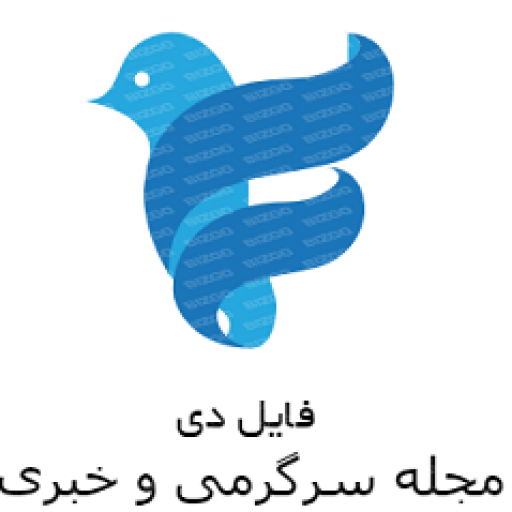
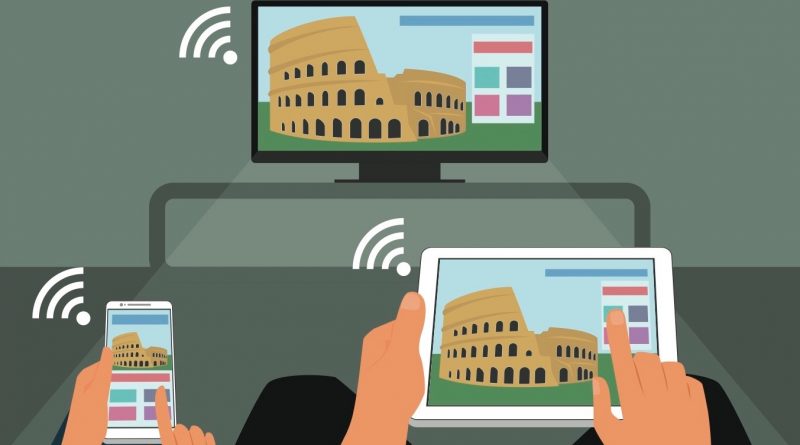
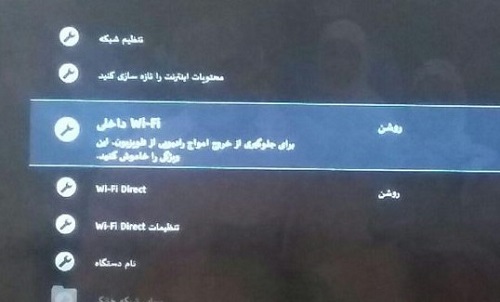
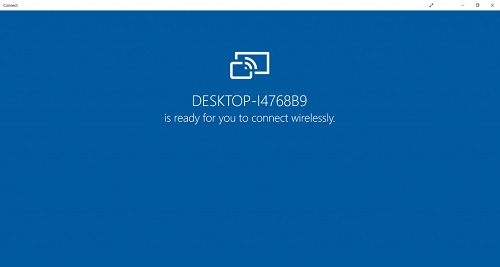

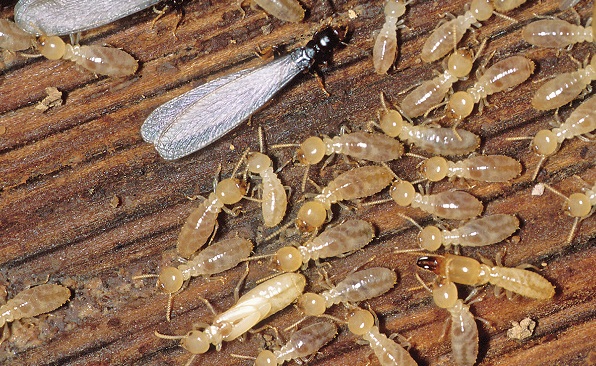



دیدگاهتان را بنویسید